Hướng dẫn cài đặt chữ ký số Fastca
1. Thông số kỹ thuật
Thiết bị Token FastCA là thiết bị phần cứng chữ ký số chuyên dụng được dùng để sinh và lưu trữ khóa bí mật và cặp khóa của thuê bao chữ ký số FastCA đáp ứng tiêu chuẩn theo Thông tư 06/2015/TT-BTTT, đảm bảo an toàn theo theo tiêu chuẩn FIPS PUB 140-2 level 2/3 với các thông số kỹ thuật như sau:
– Hỗ trợ các Hệ điều hành: Windows 2000 / XP / Server 2003 / Vista / Server 2008 /Server 2008 R2 / 7 / Server 2012 / Server 2012 R2 / 8 / 8.1 / 10; Linux, macOS
– Hỗ trợ các tiêu chuẩn: PKCS#1, CSP, Microsoft Smart Card Minidriver, Microsoft CNG, PC/SC, X.509 v3 certificate storage, SSL v3, IPSec/IKE
– Thông số vật lý: 16-bit SmartChip, 64KB User Memory, 4MB Flash Memory, USB 1.1/ 2.0
– Hỗ trợ các thuật toán: RSA 1024/2048 bit, DES/3DES, AES 128/192/256 bit, SHA-1, SHA-256, SHA-384, SHA-512, SHA512/224, SHA-512/256, MD5
– Chứng nhận quốc tế: FIPS 140-2 Certified, Common Criteria EAL 5+ (chip level).
2. Hướng dẫn cài đặt
Trước khi tiến hành cài đặt, hãy chắc chắn rằng máy tính của bạn đã được cài đặt hệ điều hành Window XP service pack 3 trở lên và các cổng USB hoạt động ổn định.
Để cài đặt thiết bị chữ ký số Token FastCA, bạn thao tác như sau:
Bước 1: Cắm Token FastCA vào máy tính, mở ổ đĩa CD Drive có tên FastCA rồi bấm đúp vào file Setup.exe để bắt đầu quá trình cài đặt
Hoặc bạn có thể tải file cài đặt tại đây.

Bước 2: Ở cửa sổ Cài đặt FastCA, bạn bấm chọn Tải về

Bước 3: Nhấn Chọn ngôn ngữ cài đặt rồi bấm Đồng ý

Bước 4: Tích chọn Cài đặt CyberSign Client để tích hợp với ứng dụng cần chữ ký số rồi bấm Đi tiếp để tiếp tục quá trình cài đặt

Bước 5: Chọn vị trí cài đặt phần mềm trên máy tính của bạn rồi bấm nút Đi tiếp để bắt đầu chạy cài đặt

Bươc 6: Chọn “ Đi tiếp” để tiếp tục quá trình cài đặt

Bước 7: Nhấn Đi tiếp rồi chọn Cài đặt

Bước 9: Nhấn Hoàn tất để kết thúc quá trình cài đặt

Phần mềm FastCA Token Manager sẽ được hiển thị trên màn hình máy tính như dưới đây:

Nếu bạn có bất kỳ thắc mắc hay khó khăn nào, vui lòng gọi Hotline 091 769 2552 để được Tiến Nguyễn tư vấn và hỗ trợ.